* Ce message fait partie de La vie de l'iPhoneLe bulletin Astuce du jour. S'inscrire. *
Vous vous demandez comment rechercher des SMS sur votre iPhone ou iPad pour trouver une conversation spécifique? Nous pouvons aider! Nous verrons comment rechercher dans vos messages sur iPhone et iPad à l'aide de l'application Messages, rechercher des messages Facebook et rechercher un chat WhatsApp. Heureusement, la plupart des applications de messagerie rendent vos conversations textuelles consultables. Plongeons dedans !
Qu'y a-t-il dans cet article ?
- Comment trouver des messages supprimés sur iPhone et iPad
- Comment rechercher des textes sur iPhone et iPad dans l'application Messages
- Comment rechercher des messages texte sur iPhone et iPad à l'aide de la vue Aujourd'hui
- Jusqu'où les messages texte peuvent-ils être récupérés
- Comment rechercher des conversations Facebook Messenger sur iPhone et iPad
- Comment rechercher des messages WhatsApp sur iPhone et iPad
Comment trouver des messages supprimés sur iPhone et iPad
Beaucoup de gens veulent savoir comment retrouver les anciens messages texte sur iPhone et iPad qui ont été supprimés. Contrairement à Facebook Messenger et WhatsApp, l'application Messages ne vous permet pas d'archiver des iMessages. Cela signifie que si vous souhaitez effacer les anciens messages, vous devez les supprimer, et une fois qu'un iMessage est supprimé, il ne peut pas être recherché.
Ainsi, même si vous pouvez rechercher des messages texte sur votre iPhone, vous ne pouvez rechercher que ceux qui n'ont pas été supprimés. La même chose peut être dite pour Facebook Messenger et WhatsApp, mais vous avez la possibilité d'archiver les messages afin qu'ils soient toujours consultables. Pour cette raison, il est important de ne supprimer aucun fil de discussion sur lequel vous pensez avoir besoin de revenir à l'avenir.
Comment rechercher des textes sur iPhone et iPad dans l'application Messages
Vous pouvez rechercher vos iMessages directement dans l'application Messages. C'est la façon la plus simple de le faire, même si je vais couvrir une autre méthode de recherche. Les captures d'écran sont prises sur iPhone, mais le processus est le même sur iPad. Voici comment effectuer une recherche dans les messages texte :
- Ouvrez le messages application.

- Tirez sur l'écran pour révéler le barre de recherche.

- Tapez le nom de la personne, du sujet ou du mot-clé que vous recherchez.

- Vous verrez le(s) fil(s) pertinent(s). Vous pouvez appuyer sur Voir tout si vous voulez voir plus de fils ou appuyez sur la conversation pour l'ouvrir.

- Vous verrez votre terme de recherche dans ce message.

Dans les anciennes versions d'iOS, la fonction de recherche était inadéquate, mais elle a été mise à niveau et vous permet désormais de rechercher plusieurs conversations pertinentes. Cependant, vous pouvez également rechercher l'application Messages sans jamais ouvrir l'application elle-même en utilisant la fonction de recherche de votre iPhone.
Retourner en haut
Comment rechercher des messages texte sur iPhone et iPad à l'aide de la vue Aujourd'hui
Ensuite, je vais vous apprendre à rechercher dans iMessages à l'aide de la vue Aujourd'hui, afin que vous n'ayez pas à ouvrir l'application Messages.
- Ouvrez le Vue d'aujourd'hui sur votre iPhone ou iPad en balayant vers la droite depuis votre premier écran d'accueil.

- Tout en haut se trouve le Barre de recherche; si vous faites défiler vers le bas, il disparaîtra. Faites simplement défiler vers le haut et vous le verrez. Appuyez sur la barre de recherche et saisissez la personne ou la phrase que vous recherchez.

- Balayez vers le haut jusqu'à ce que vous voyiez le Conversations section et appuyez sur le texte que vous recherchez.

- Si vous ne le voyez pas, voyez s'il y a un messages section contenant le texte.

- Si vous ne le voyez toujours pas, faites défiler tout en bas et vérifiez sous Rechercher dans les applications et appuyez sur Rechercher des messages.

- Vous serez conduit à votre Application de messagerie, où vous pouvez voir des conversations et des liens avec votre terme de recherche. Vous pouvez appuyer sur Voir tout pour voir plus de résultats dans la catégorie respective.

- Appuyez sur le bon fil.

- Vous serez amené à votre terme de recherche dans ce message.

Conseil de pro : Une fonctionnalité intéressante de la recherche iMessages est la possibilité d'accéder directement à la phrase que vous recherchez dans la conversation. Pour en savoir plus sur votre iPhone, inscrivez-vous gratuitement à notre Infolettre Astuce du jour.
Vous savez maintenant comment rechercher des messages sur votre iPhone! Gardez à l'esprit que vous ne pouvez consulter que les messages actuels, ce qui signifie que si vous avez supprimé un message, il ne s'affichera pas lorsque vous effectuerez une recherche. Si vous vous demandez comment rechercher des messages dans d'autres applications, nous expliquerons ensuite comment rechercher des messages dans Facebook et WhatsApp !
Retourner en haut
Jusqu'où les messages texte peuvent-ils être récupérés
Beaucoup de gens veulent savoir comment trouver d'anciens messages sur iPhone, mais ils ne savent pas quel âge est trop vieux. Il y a plusieurs facteurs à considérer ici. Comme je l'ai déjà mentionné, vous ne pouvez rechercher que les anciens messages texte qui n'ont pas encore été supprimés, car Messages ne vous permet pas d'archiver des textes. Mais même si vous ne supprimez pas activement les messages, votre iPhone peut les supprimer pour vous. Pour vérifier ceci :
- Ouvert Paramètres.

- Robinet messages.

- Sous Historique des messages, appuyez sur Conserver les messages.
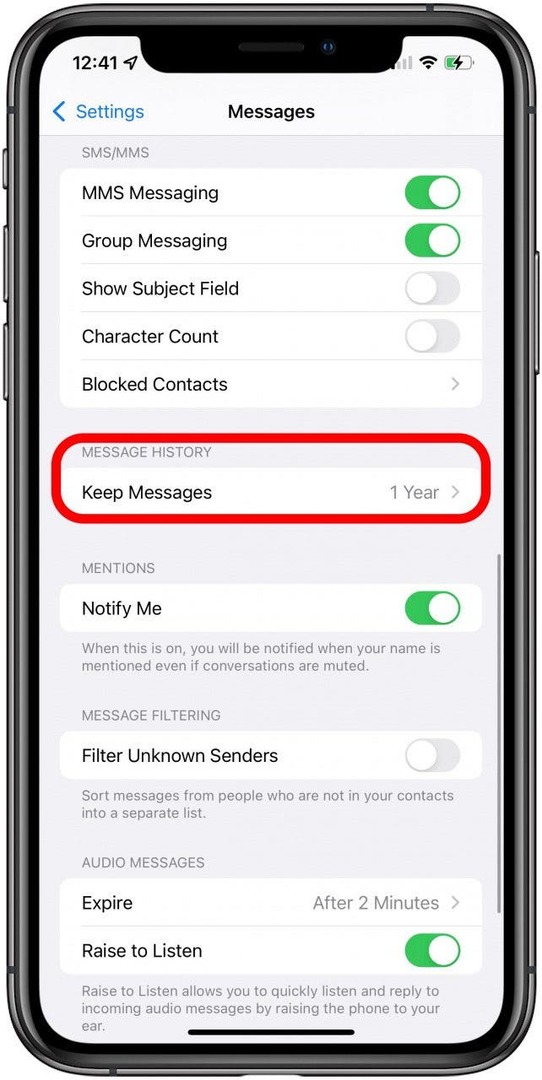
- Ici, vous pouvez choisir entre 30 jours, 1 an et Forever. Gardez à l'esprit que si vous sélectionnez Forever, vous pouvez remplissez votre stockage avec de vieux textes.

Certaines personnes vous demandent si vous pouvez rechercher des iMessages par date? Malheureusement, il n'y a pas de bon moyen de le faire sur iPhone ou iPad pour le moment. Mais vos messages doivent être classés par date d'envoi ou de réception afin de vous aider à affiner votre recherche.
Retourner en haut
Comment rechercher des conversations Facebook Messenger sur iPhone et iPad
Une recherche de conversation sur Facebook est simple et peut être effectuée dans l'application Facebook Messenger en quelques étapes simples :
- Ouvrez le Application Facebook Messenger.

- Appuyez sur le Champ de recherche en haut de l'application. Veuillez noter que l'application Facebook est fréquemment repensée et peut être légèrement différente sur votre téléphone.
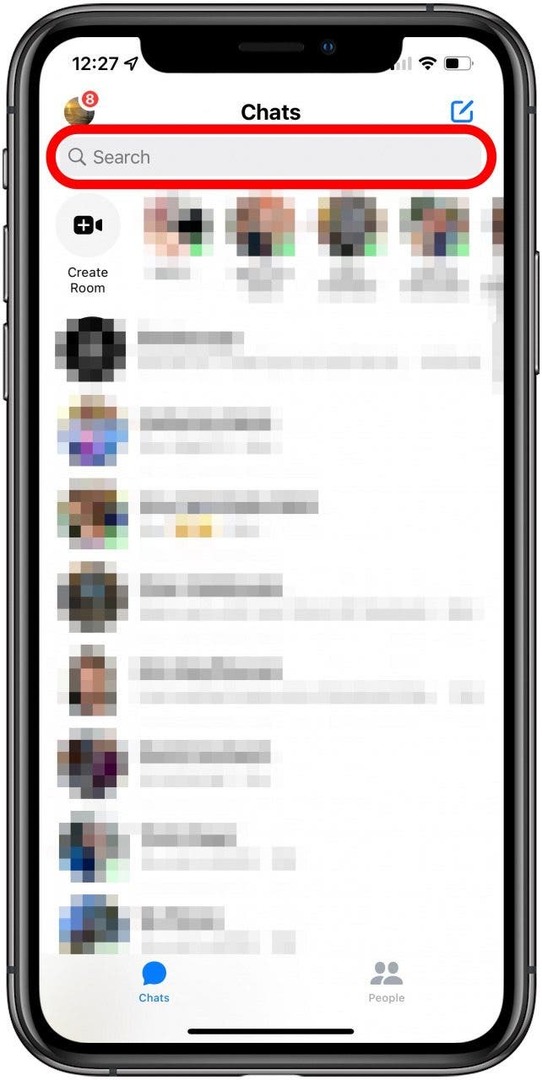
- Tapez votre terme de recherche, vous verrez plusieurs catégories où le terme de recherche apparaît. Les catégories comprennent messages (conversations avec vos contacts), Découvrir (groupes et pages sur Facebook), Plus sur Instagram (comptes Instagram pertinents que vous pouvez suivre ou non), et Plus de gens (personnes qui ne sont pas vos contacts.)

- Robinet Voir plus sous Messages.
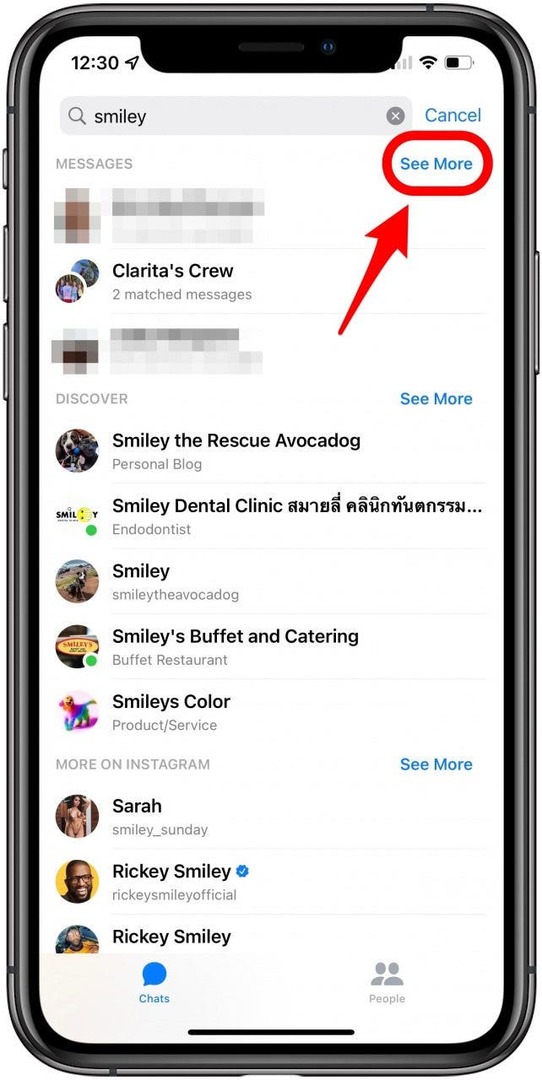
- Facebook Messenger répertorie les conversations avec le terme de recherche correspondant et le nombre de fois où il a été mentionné. Appuyez sur celui que vous voulez voir.

- Vous verrez les différentes phrases où le terme de recherche correspondant a été mentionné.

- Appuyez sur celui qui vous intéresse et vous serez amené à votre terme de recherche dans ce message; le terme de recherche sera mis en surbrillance.

Tout comme avec iMessage, si vous cliquez sur un résultat, cela vous amènera directement dans cette partie du message. La recherche Facebook Messenger fait un excellent travail pour parcourir les fils de messages de tous les temps, y compris les conversations individuelles et de groupe et les messages archivés.
Retourner en haut
Comment rechercher des messages WhatsApp sur iPhone et iPad
WhatsApp est l'une des applications de messagerie les plus populaires sur iPhone. WhatsApp est généralement considéré comme ayant la meilleure recherche sur l'iPhone par les critiques, et comme Facebook, il met en évidence le terme que vous recherchez, il est donc facile à trouver dans le fil de discussion. Comme pour les deux autres applications de messagerie que nous avons mentionnées, si vous avez supprimé le message, il ne sera pas disponible pour la recherche. Cependant, si vous avez archivé le message, la recherche fonctionnera.
- Ouvert WhatsApp et connectez-vous si vous y êtes invité.

- Allez au Onglet Discussions, sauf si vous y êtes déjà.
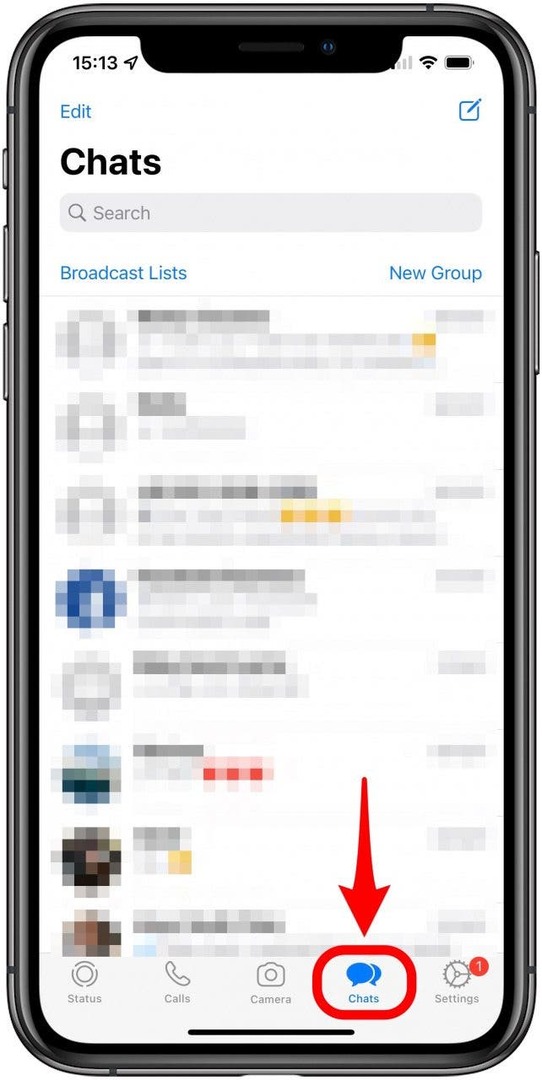
- Localisez le Barre de recherche en haut de l'écran.

- Tapez la phrase, les mots, l'événement ou la personne que vous recherchez. Les messages qui correspondent apparaîtront avec les termes de recherche mis en évidence en gras. Appuyez sur le message correspondant.

- Vous serez redirigé vers le message dans le fil et le terme sera toujours mis en évidence.

Retourner en haut
C'est ça! Vous devriez maintenant être à l'aise pour rechercher des messages dans les applications Messages, Facebook et WhatsApp! Personne ne veut rechercher dans des dizaines (voire des centaines) de messages à la recherche d'une conversation spécifique sur son appareil Apple. Heureusement, la plupart des applications de messagerie rendent vos conversations textuelles consultables. Ensuite, apprenez à synchroniser les messages de l'iPhone vers Mac et iPad.